- Հեղինակ Abigail Brown [email protected].
- Public 2023-12-17 06:51.
- Վերջին փոփոխված 2025-01-24 12:12.
«Համակարգի կազմաձևման վատ տեղեկատվությունը» Windows 10-ի դադարեցման կոդի սխալ է, որը սովորաբար ուղեկցվում է հետևյալ հաղորդագրությամբ.
Ձեր համակարգիչը խնդիր առաջացավ և պետք է վերագործարկվի: (Համակարգի կազմաձևման վատ տվյալներ)
Սխալի պատճառի մասին կարող է լինել մի փոքր ավելի շատ տեղեկություն: Ուղղումները ներառում են համակարգի դրայվերների թարմացում, Windows ռեեստրի վերանորոգում և Boot Configuration Data (BCD) վերակառուցում։
Ի՞նչն է առաջացնում համակարգի կազմաձևման վատ տեղեկատվության սխալներ:
«Համակարգի կազմաձևման վատ տեղեկատվությունը» ընդհանուր սխալ է, որը կարող է հայտնվել մի քանի պատճառներով.
- Windows-ի թարմացումները բացակայում են
- Հնացած վարորդներ
- Վատ boot configuration data (BCD)
- Կոռումպացված Windows ռեեստրի ֆայլեր
- Վնասված սարքավորում
Եթե տեսնեք այս կանգառի կոդի սխալը, երբ ձեր համակարգիչը գործարկվում է, դուք պետք է ապավինեք Windows-ի ընդլայնված գործարկման ընտրանքներին:
Այս հոդվածում առաջարկվող ուղղումները վերաբերում են նաև Windows-ի հին տարբերակներին:
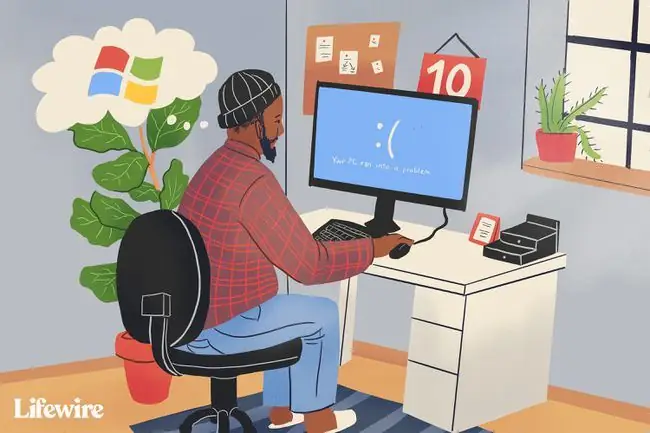
Ինչպես շտկել Windows 10-ում համակարգի կազմաձևման սխալ սխալը
Փորձեք այս քայլերը հերթականությամբ, մինչև չտեսնեք «Bad System Config Info» հաղորդագրությունը:
- Վերագործարկեք Windows-ը: Սա սովորաբար մշտական լուծում չէ, սակայն համակարգի վերագործարկումը կջնջի ժամանակավոր ֆայլերը, որոնք կարող են խնդիրներ առաջացնել:
- Հեռացրեք վերջերս տեղադրված հավելվածներն ու թարմացումները: Եթե սխալը սկսվել է նոր ծրագիր կամ թարմացում տեղադրելուց հետո, կարող են լինել Windows-ի համատեղելիության հետ կապված խնդիրներ:
- Ստուգեք Windows-ի թարմացումները: Microsoft-ը կարող է թողարկել թարմացում, որը կլուծի խնդիրը: Դուք միշտ պետք է տեղադրեք Windows-ի նոր թարմացումները, երբ ձեզ հուշում են, որպեսզի ձեր համակարգիչը ճիշտ աշխատի:
- Գործարկել CHKDSK: CHKDSK-ը ներկառուցված գործիք է, որը սկանավորում է ձեր համակարգիչը կոռումպացված ֆայլերի համար և վերանորոգում դրանք: Դուք նախ կարող եք գործարկել SFC-ն, որը հատուկ նայում է ձեր Windows համակարգի ֆայլերին, բայց CHKDSK-ն ընդգրկում է այդ ֆայլերը, ինչպես նաև ձեր կոշտ սկավառակի մնացած ամեն ինչ:
-
Թարմացրեք Windows-ի դրայվերները: Windows-ի հետ ճիշտ աշխատելու համար ձեր սարքաշարին անհրաժեշտ են վերջին դրայվերները: Սարքի դրայվերները սովորաբար ինքնաբերաբար թարմացվում են, բայց դուք պետք է ձեռքով ստուգեք թարմացումները վերջերս ավելացված սարքավորումների համար (այսինքն՝ ստեղնաշարեր, տպիչներ և այլն):
- Վերանորոգեք Windows-ի ռեեստրը: Windows ռեեստրը կարևոր է համոզվելու համար, որ ձեր ծրագրաշարը և սարքավորումը կարող են անխափան աշխատել:Ավտոմատ վերանորոգման գործարկումը կլուծի ռեեստրի խնդիրների մեծ մասը: Եթե դա այդպես չէ, կարող եք կատարել համակարգի թարմացում, որը կվերատեղադրի ձեր բոլոր հավելվածները՝ առանց ձեր անձնական ֆայլերը հեռացնելու:
-
Օգտագործեք Windows System Restore-ը: Եթե ունեք Windows-ի վերականգնման կետ, դուք կարող եք վերականգնել ձեր համակարգիչը նախկին վիճակին, նախքան սխալի առաջացումը: Համակարգի վերականգնումը վերաբերում է միայն համակարգի ֆայլերին, այնպես որ ձեր անձնական ֆայլերը (փաստաթղթեր, լուսանկարներ և այլն) չեն ազդի:
Ձեր համակարգիչը պետք է ավտոմատ կերպով ստեղծի կանոնավոր վերականգնման կետեր, բայց դուք կարող եք նաև ձեռքով կարգավորել վերականգնման կետերը:
-
Վերակառուցեք BCD-ն: Եթե ձեր համակարգիչը չի բեռնվում, կարող է խնդիր լինել բեռնման կազմաձևման տվյալների (BCD) հետ: Բարեբախտաբար, դուք կարող եք վերակառուցել այն, օգտագործելով Command Prompt: BCD-ի վերակառուցումը նաև կլուծի BOOTMGR is Missing սխալը և գործարկման նմանատիպ խնդիրները:
- Փորձարկեք ձեր RAM-ը: Օգտագործեք Windows Memory Diagnostic գործիքը՝ ձեր RAM-ի հետ կապված խնդիրներ ստուգելու համար: Եթե խնդիր հայտնաբերվի, գուցե անհրաժեշտ լինի փոխարինել RAM-ը:
- Ստուգեք և վերանորոգեք ձեր կոշտ սկավառակը: Եթե վերջերս եք տեղադրել նոր RAM կամ այլ սարքավորում, ստուգեք, որ այն ճիշտ է տեղադրված: Եթե դուք ընկել եք կամ վնասել եք ձեր համակարգիչը, տեսեք, արդյոք կարող եք վերանորոգել այն երաշխիքով: Ձեզ կարող է անհրաժեշտ լինել բացել ձեր համակարգիչը:
- Վերագործարկեք ձեր Windows 10 համակարգիչը գործարանայինից: Որպես վերջին միջոց, ձեր ԱՀ-ի վերակայումը կվերադարձնի այն սկզբնական վիճակին և կտեղադրի Windows-ի թարմ պատճենը: Եթե չընտրեք Պահպանեք իմ ֆայլերը տարբերակը, դուք կկորցնեք ձեր բոլոր անձնական տվյալները և ծրագրակազմը, այնպես որ, հնարավորության դեպքում, նախ կրկնօրինակեք ձեր կոշտ սկավառակը:






